Uso de Driver Verifier para corregir errores de pantalla azul de la muerte (BSOD)
El verificador de controladores(Driver) es una herramienta de Windows que está especialmente diseñada para detectar errores en los controladores de dispositivos. Se utiliza especialmente para encontrar los controladores que causaron el error de pantalla azul(Blue Screen) de la muerte(Death) ( BSOD ). El uso del verificador de controladores(Driver) es el mejor enfoque para reducir las causas del bloqueo de BSOD .

Uso de Driver Verifier para corregir errores de pantalla azul(Blue Screen) de la muerte(Death) ( BSOD )
El verificador de controladores(Driver) solo es útil si puede iniciar sesión en su Windows normalmente no en el modo seguro porque en el modo seguro la mayoría de los controladores predeterminados no están cargados. A continuación, asegúrese de crear un punto de restauración del sistema(System Restore) .
IMPORTANTE: (IMPORTANT:) asegúrese(Make) de apagar el verificador de controladores del modo seguro una vez que haya terminado de usarlo. Desde el modo seguro, abra cmd con derechos administrativos y escriba el comando " verifier /reset " (sin comillas), luego presione Intro para detener el verificador del controlador.
Antes de continuar, asegúrese de que los minivolcados(Minidumps) estén habilitados. Bueno(Well) , Minidump es un archivo que almacena información crítica sobre el bloqueo de Windows . En otras palabras, cada vez que su sistema falla, los eventos que conducen a ese bloqueo se almacenan en el archivo de minivolcado (DMP)(minidump (DMP) file) . Este archivo es fundamental para diagnosticar
su sistema y se puede habilitar como:
una. Presione la tecla de Windows + R, luego escriba sysdm.cpl y presione enter.

b. Seleccione la pestaña Avanzado(Advanced tab) y haga clic en Configuración en Inicio(Startup) y recuperación(Recovery) .
C. Asegúrese de que Reiniciar automáticamente(Automatically restart) no esté marcado.
d. Ahora seleccione Volcado de memoria pequeña (256 KB)(Small memory dump (256 KB)) en Escribir(Write) encabezado de información de depuración.

mi. Si está utilizando Windows 10 , utilice el volcado de memoria automático .(Automatic)
F. Finalmente(Finally) , asegúrese de que el directorio de volcado pequeño aparezca como (Small)%systemroot%\Minidump
gramo. Reinicie su PC.
Uso del verificador de controladores(Driver Verifier) para corregir los errores de la pantalla azul(Blue Screen) de la muerte(Death) ( BSOD ):
1.Inicie sesión en su Windows y escriba cmd en la barra de búsqueda.
2. Luego haga clic con el botón derecho en él y seleccione " Ejecutar como administrador. (Run as Administrator.)“
3.Ahora escriba el siguiente comando en el cmd y presione enter:
verifier
4.Marque la casilla Crear configuración personalizada (para desarrolladores de código)(Create custom settings(for code developers)) y luego haga clic en Siguiente.(Next.)

5.Seleccione todo excepto Simulación aleatoria de bajos recursos( Randomized low resources simulation) y Verificación de cumplimiento de DDI(DDI compliance checking) .
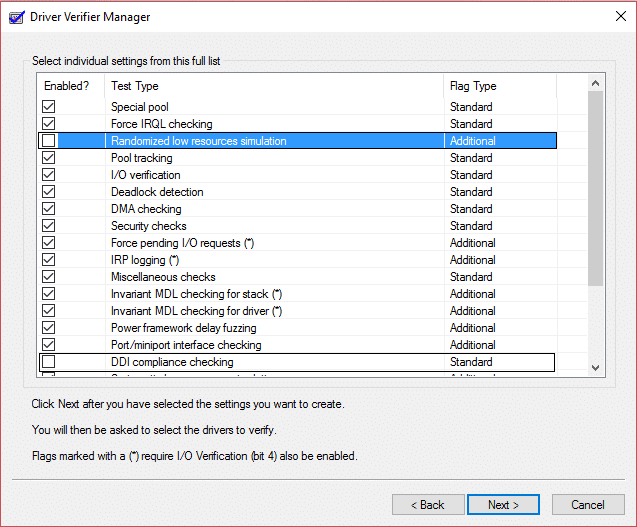
6. A continuación, seleccione la casilla de verificación " Seleccionar nombres de controladores de una lista(Select driver names from a list) " y haga clic en Siguiente.

7.Seleccione todos los controladores excepto los proporcionados por Microsoft.
8.Finalmente, haga clic en Finalizar( Finish) para ejecutar el verificador de controladores.
9.Asegúrese de que el verificador de controladores se esté ejecutando escribiendo el siguiente comando en admin cmd:
verifier /querysettings
10.Si el verificador se está ejecutando, devolverá una lista de controladores.
11.Si el verificador de controladores no vuelve a ejecutarse, ejecútelo siguiendo los pasos anteriores.
12.Reinicie su PC y continúe usando su sistema normalmente hasta que se bloquee. Si el bloqueo se desencadena por algo específico, asegúrese de hacerlo repetidamente.
Nota: (Note:) El objetivo principal(Main Objective) del paso anterior es que queremos que nuestro sistema se bloquee ya que el verificador de controladores está estresando a los controladores y proporcionará un informe completo del bloqueo. Si su sistema no falla, deje que el verificador de controladores se ejecute durante 36 horas antes de detenerlo.
13. Finalmente, cuando haya terminado de usar el verificador de controladores, inicie en modo seguro. (Habilite el menú de arranque heredado avanzado desde aquí).
14.Abra cmd con derecho de administrador y escriba verificador /reset y presione enter.
15. Todo el motivo de los pasos anteriores es que queremos saber qué controlador está creando el BSOD ( pantalla azul(Blue Screen) de la muerte(Death) ).
16. Una vez que haya registrado con éxito el error en el archivo de volcado de memoria (se hace automáticamente cuando su PC falla), simplemente descargue e instale el programa llamado BlueScreenView .
17. Cargue sus archivos Minidump(Minidump) o Memory dump desde C:\Windows\Minidump o C:\Windows (tienen la extensión .dmp(.dmp extension) ) en BlueScreenView.
18. A continuación, obtendrá la información sobre qué controlador está causando el problema, simplemente instale el controlador y su problema se solucionará.

19. Si no conoce el controlador específico, haga una búsqueda en Google para obtener más información al respecto.
20.Reinicie su PC para guardar todos sus cambios.
Errores que puede corregir Driver Verifier(Driver Verifier) :
DRIVER_VERIFIER_DETECTED_VIOLATION ( violación detectada(Driver Verifier Detected Violation) por el verificador del controlador )
KERNEL_SECURITY_CHECK_FAILURE ( fallo de verificación de seguridad del kernel(Kernel Security Check Failure) )
DRIVER_VERIFIER_IOMANAGER_VIOLATION ( Violación de Iomanager del(Driver Verifier Iomanager Violation) verificador de controlador )
DRIVER_CORRUPTED_EXPOOL ( Conductor corrupto Expool(Driver Corrupted Expool) )
DRIVER_POWER_STATE_FAILURE (fallo de estado de alimentación del controlador)(DRIVER_POWER_STATE_FAILURE (Driver Power State Failure))
KMODE_EXCEPTION_NOT_HANDLED ( Error de excepción(KMODE Exception) no manejada de KMODE(Error) )
Error de pantalla azul(NTOSKRNL.exe Blue Screen) de la muerte(Death) ( BSOD ) de NTOSKRNL.exe
Bueno, este es el final de la guía " Uso del verificador de controladores para corregir los errores de la pantalla azul de la muerte (BSOD)(Using Driver Verifier to fix Blue Screen of Death (BSOD) errors) ", pero si todavía tiene alguna pregunta sobre este problema, no dude en hacerla en la sección de comentarios.
Related posts
¿La pantalla azul de la muerte BSOD se reinicia demasiado rápido en Windows?
Cómo corregir Orange Screen de Death en Windows 11/10
Fix Ntfs.sys falló BSOD Error en Windows 10
GRATIS Fake Blue Screen de Death generator Aplicaciones para Windows 10
Fix hardlock.sys Blue Screen de Death error en Windows 11/10
Fix WDF_VIOLATION Blue Screen error en Windows 10
Fix CRITICAL PROCESS DIED, error 0x000000EF en Windows 11/10
Cómo usar su teclado para forzar una pantalla azul de la muerte en Windows
¿Dónde está el Windows 10 BSOD log file location?
Fix CACHE_MANAGER Blue Screen en Windows 10
Troubleshoot Windows 10 Blue Screen de Death or Stop Errors
Configure Windows 10 a Create Dump Files en Blue Screen de Death
Kernel Security Check Failure error en Windows 10
SESSION_HAS_VALID_POOL_ON_EXIT Blue Screen en Windows 10
Analyze Windows Memory Dump .dmp archivos con WhoCrashed
Fix Blue Screen de Death Error en Windows 10
Fix aksdf.sys Blue Screen de Death error en Windows 11/10
SYSTEM THREAD EXCEPTION NOT HANDLED (ldiagio.sys) BSOD
Fix SYSTEM_SERVICE_EXCEPTION (xxxx.sys) Blue Screen DE Death ERRORES
Fix SYSTEM SERVICE EXCEPTION Blue Screen en Windows 10
